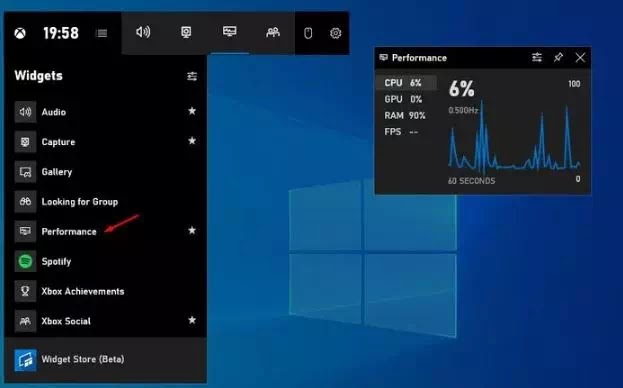Cara Mengaktifkan Panel Monitor Performance Tersembunyi Windows 10
Dalam artikel ini, saya akan membagikan cara mengaktifkan panel monitor performance tersembunyi di PC/laptop Windows 10. Jika Agan menggunakan sistem operasi Windows, Agan mungkin mengetahui tentang Task Manager. Ini adalah salah satu alat penting yang tersedia di setiap versi Windows. Dengan Task Manager, Agan dapat mengawasi apa yang sedang dilakukan komputer Agan.
Sebagian besar, Task Manager digunakan untuk memantau konsumsi sumber daya sistem. Namun, untuk memantau sumber daya sistem, Agan harus tetap mengaktifkan Task Manager di PC Agan setiap saat. Bagaimana jika Agan dapat melihat status sumber daya yang diperbarui secara langsung di floating panel? Lebih enak kayaknya. Dan pada artikel ini saya akan membahasnya
Sebenarnya, Windows 10 memiliki panel monitor performance tersembunyi yang memungkinkan Agan memeriksa CPU, Memori, dan Penggunaan Disk secara real-time. Floating Panel ini tetap berada di bagian atas layar Agan sepanjang waktu.
Untuk mengaktifkan panel monitor performance tersembunyi di PC/laptop Windows 10, ikuti langkah-langkah di bawah ini:
Langkah 1: Pertama-tama, Buka pencarian (search) Windows 10 dan cari "Xbox Game Bar".
Langkah 2: Jika Agan tidak dapat menemukan hasil dari Xbox Game Bar, Agan bisa langsung ke Settings > Gaming > Xbox Game.
Baca juga: Cara Install widget Game bar di Windows 10
Langkah 3: Sekarang Agan akan melihat Xbox Game Bar di layar Windows Agan.
Langkah 4: Temukan Jendela "Performance". Fitur Performance ini akan menunjukkan kepada Agan CPU, GPU, RAM, dan FPS.
Langkah 5: Klik pada tombol "Customize" untuk menyesuaikan panel sesuai kebutuhan Agan.
Langkah 6: Setelah selesai, klik tombol "Pin". Sekarang panel akan muncul ketika Agan menutup antarmuka Game Bar.
Itu dia! selesai. Ini adalah bagaimana Agan dapat mengaktifkan panel performance Windows 10 yang tersembunyi.
Jadi, artikel ini membahas tentang cara mengaktifkan panel monitor performance tersembunyi di Windows 10. Saya harap artikel ini bermafaat buat Agan! Jangan lupa bagikan juga dengan teman-teman Agan.